Как да проверите микрофона на слушалките в Windows 7
Сега много потребители използват гласов чат в игри или комуникират с други хора чрез видео комуникация. Това изисква микрофон, който не само може да действа като отделно устройство, но и като част от слушалките. В тази статия ще разгледаме по-отблизо няколко начина за тестване на микрофона на слушалките в операционната система Windows 7.
съдържание
Проверка на микрофона на слушалките в Windows 7
Първо трябва да свържете слушалките към компютъра. Повечето модели използват два Jack 3.5 изхода, отделени за микрофона и слушалките, те са свързани към съответните конектори на звуковата карта. По-рядко се използва един USB изход, съответно се свързва с всеки наличен USB-конектор.

Преди тестването е необходимо да конфигурирате микрофона, тъй като липсата на звук често е придружена от неправилно зададени параметри. За да приложите тази процедура е много проста, трябва само да използвате един от методите и да изпълните няколко прости стъпки.
Прочетете повече: Как да настроите микрофона на лаптоп
След свързването и предварителната настройка можете да отидете на микрофона, проверете слушалките, това става по няколко прости начина.
Метод 1: Skype
Много хора използват Skype, за да осъществяват повиквания, така че потребителите ще могат по-лесно да настройват свързаното устройство директно в тази програма. Винаги имате услуга "Ехо / звук" в списъците с контакти, където трябва да се обадите, за да проверите качеството на микрофона. Говорителят ще съобщи инструкциите, след като бъдат обявени, тестът ще започне.
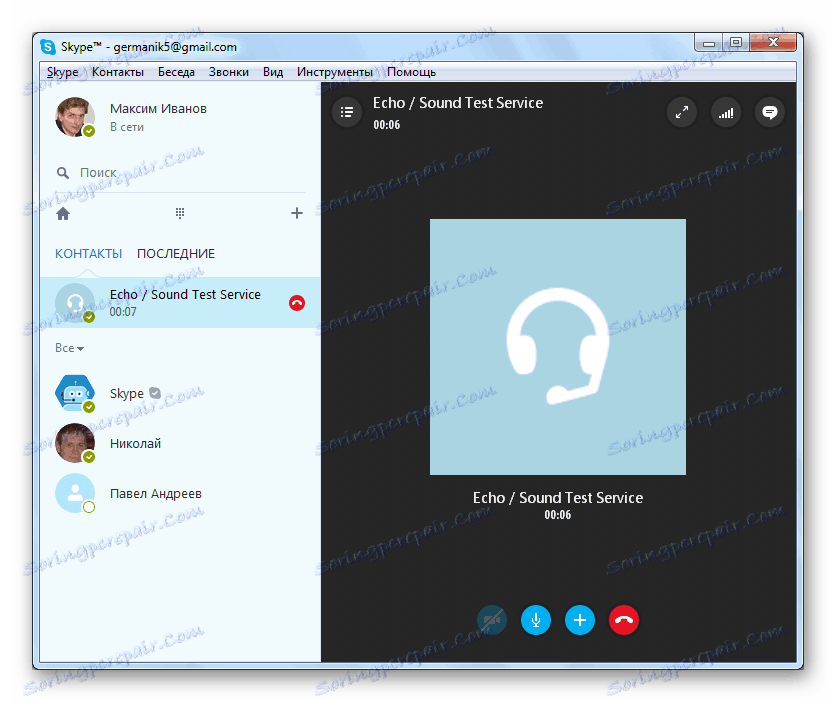
Прочетете повече: Проверка на микрофона в Skype
След проверката можете незабавно да отидете на разговори или да конфигурирате незадоволителни настройки чрез системни инструменти или директно чрез настройките на Skype.
Прочетете още: Настройте микрофон в Skype
Метод 2: Онлайн услуги
В интернет има много безплатни онлайн услуги, които ви позволяват да записвате звук от микрофона и да го слушате или да извършвате проверка в реално време. Обикновено е достатъчно просто да отидете на сайта и да кликнете върху бутона "Проверка на микрофона" и веднага да започнете записването или прехвърлянето на звук от устройството към високоговорителите или слушалките.
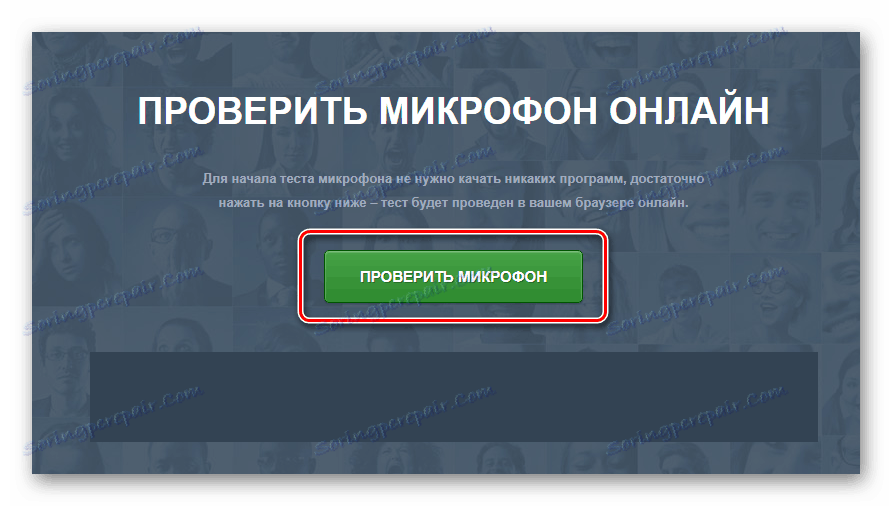
По-подробна информация за най-добрите услуги за тестване на микрофон, която можете да видите в нашата статия.
Прочетете повече: Как да проверите микрофона си онлайн
Метод 3: Програми за запис на звук от микрофон
В Windows 7 има вградена помощна програма "Sound Recording" , но няма настройки и допълнителни функции. Ето защо тази програма не е най-доброто решение за записване на звук.
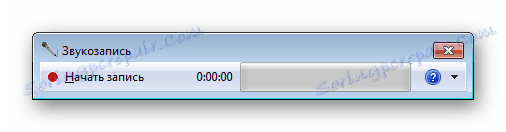
В този случай е по-добре да инсталирате една от специалните програми и да извършите теста. Нека разгледаме целия процес по примера Безплатен аудио рекордер :
- Стартирайте програмата и изберете файловия формат, в който записът ще бъде записан. Има общо три.
- В раздела "Запис" задайте необходимите параметри на формат, броя канали и честотата на бъдещото записване.
- Отворете раздела "Устройство" , където се регулира общото количество на устройството и баланса на каналите. Също така има бутони за извикване на системни настройки.
- Остава само да натиснеш бутона за запис, да говориш в микрофона и да го спреш. Файлът автоматично се запазва и ще бъде достъпен за разглеждане и слушане в раздела "Файл" .
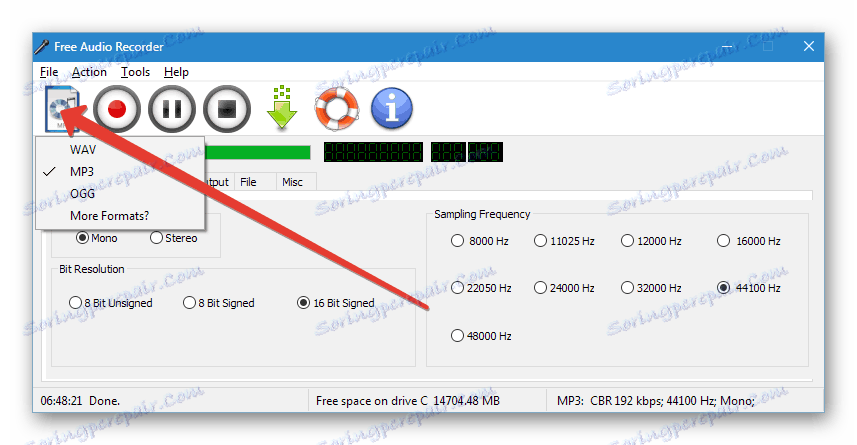
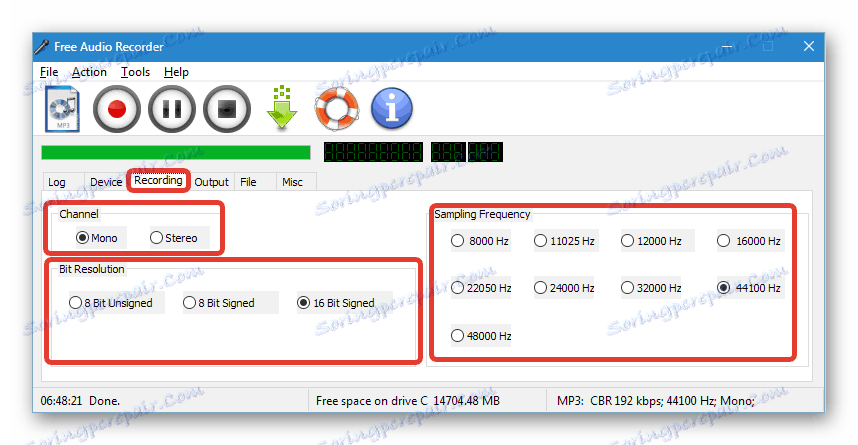
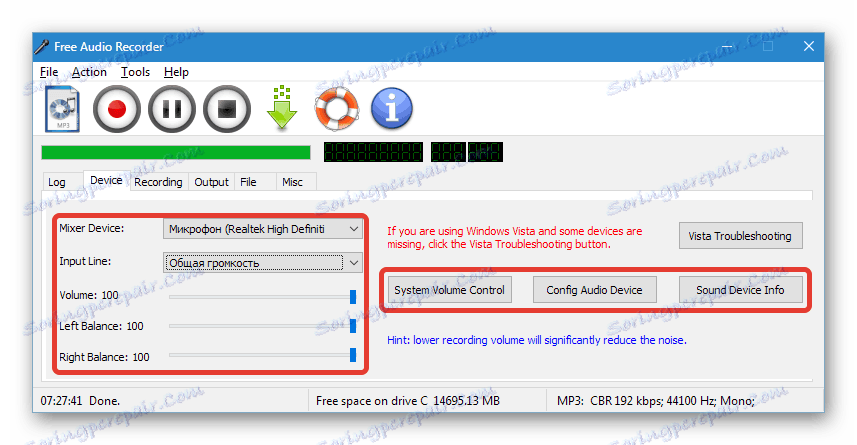
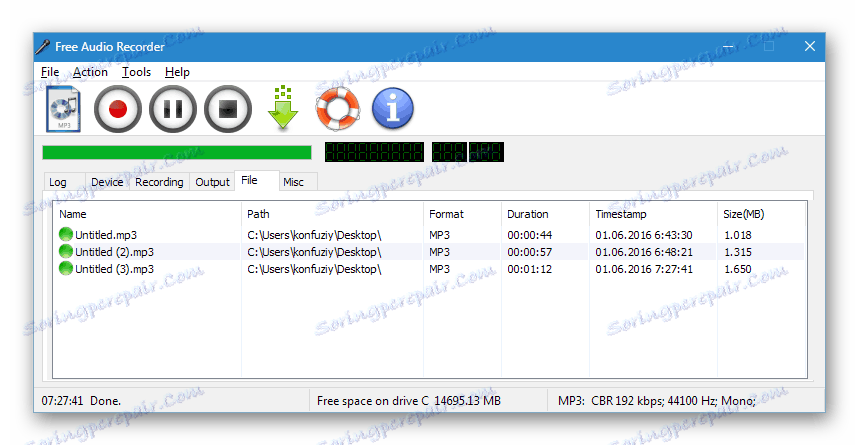
Ако тази програма не ви е удобна, препоръчваме ви да се запознаете със списъка на друг подобен софтуер, с който можете да записвате звук от микрофона на слушалките.
Прочетете повече: Програми за запис на звук от микрофон
Метод 4: Системни инструменти
С вградените функции на Windows 7 устройствата са не само конфигурирани, но и сканирани. Лесно е да извършите проверка, просто трябва да изпълните няколко прости стъпки:
- Отворете "Старт" и отворете "Контролен панел" .
- Кликнете върху "Звук" .
- Отворете раздела "Напиши" , щракнете с десния бутон върху активното устройство и изберете "Properties" .
- В раздела "Слушане" активирайте опцията "Слушай от това устройство" и не забравяйте да приложите избраните настройки. Сега звукът от микрофона ще бъде прехвърлен към свързаните високоговорители или слушалки, което ще ви позволи да го слушате и да се уверите в качеството на звука.
- Ако силата на звука не ви харесва или чуете шумове, отидете в следващия раздел "Нива" и задайте параметъра "Микрофон" на желаното ниво. Стойността "Усилване на микрофона" не се препоръчва да бъде зададена над 20 dB, тъй като започват да се появяват твърде много шумове и звукът се изкривява.
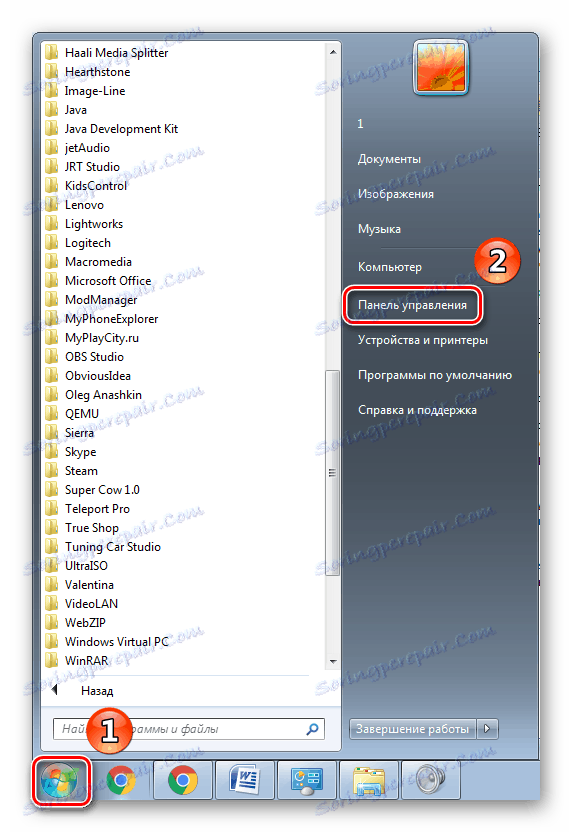
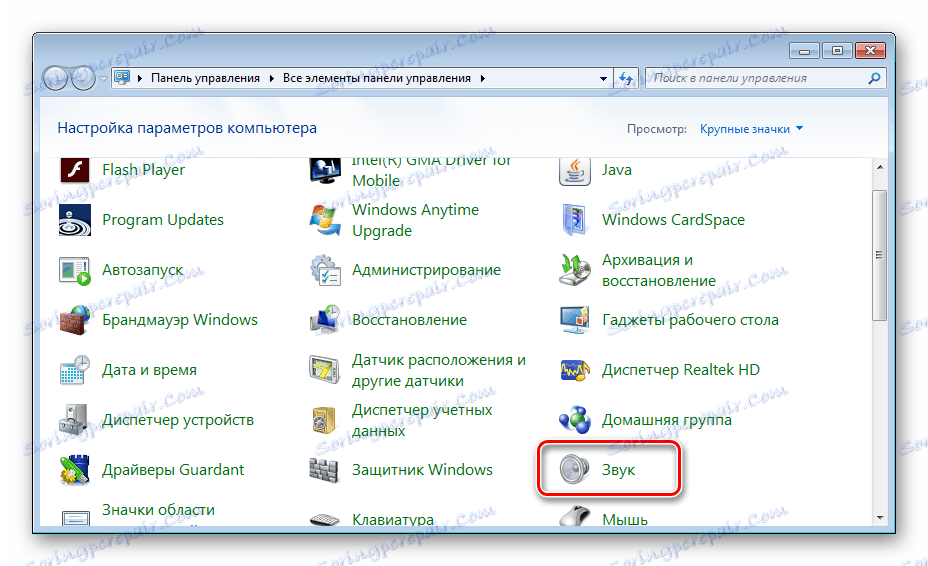

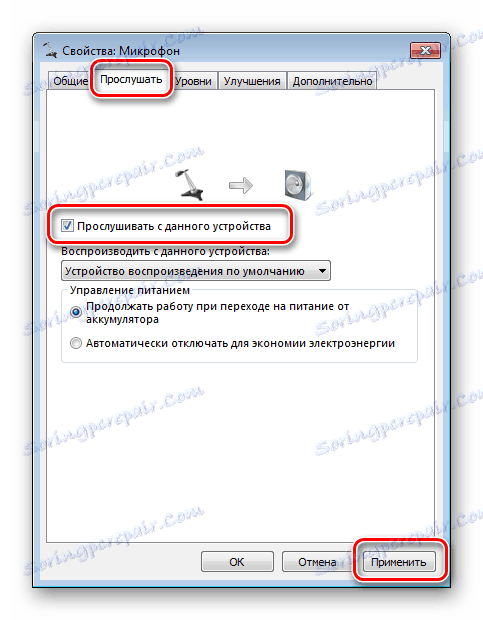
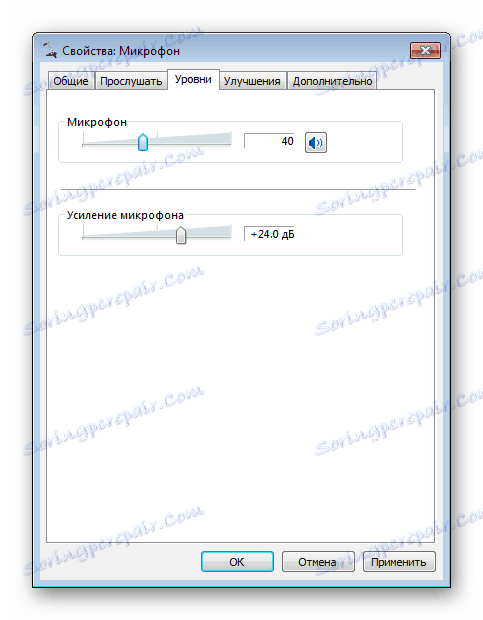
Ако дадено средство не е достатъчно, за да проверите свързаното устройство, препоръчваме да използвате други методи, като използвате допълнителен софтуер или онлайн услуги.
В тази статия разгледахме четири основни метода за тестване на микрофона на слушалките в Windows 7. Всеки от тях е сравнително прост и не изисква определени умения или знания. Достатъчно е да следвате инструкциите и всичко ще се окаже. Можете да изберете един от методите, който ви е най-подходящ.